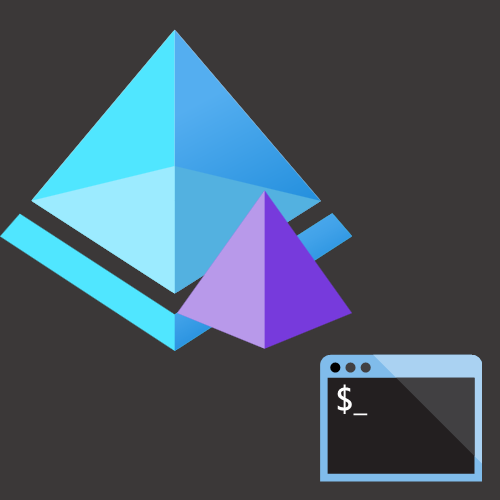Active Directory ドメインを構築した際、ドメイン コントローラー (DC) に以下の 5 つの FSMO (Flexible Single Master Operation) 役割が割り当てられます。
- ドメイン名前付けマスター (フォレストごとの役割)
- RID マスター (ドメインごとの役割)
- PDC マスター (ドメインごとの役割)
- インフラストラクチャ マスター (ドメインごとの役割)
- スキーマ マスター (フォレストごとの役割)
FSMO 役割は、フォレストもしくはドメイン内のドメイン コントローラーに配置することが可能ですが、どのドメイン コントローラに割り当てられているか、管理者は把握する必要があります。
確認する方法については、2000 や 2003 の情報はありますが、2008 以降の手順が意外と見つからなかったので纏めてみました (手順自体は基本同じですが)。
スポンサーリンク
FSMO 役割の確認手順
[ドメイン名前付けマスター]
- [スタート] – [管理ツール] – [Active Directory ドメインと信頼関係] を選択、起動します。
- [Active Directory ドメインと信頼関係] 画面の左ペインにある [Active Directory ドメインと信頼関係] を選択、右クリックし、[操作マスター] を選択、クリックします。
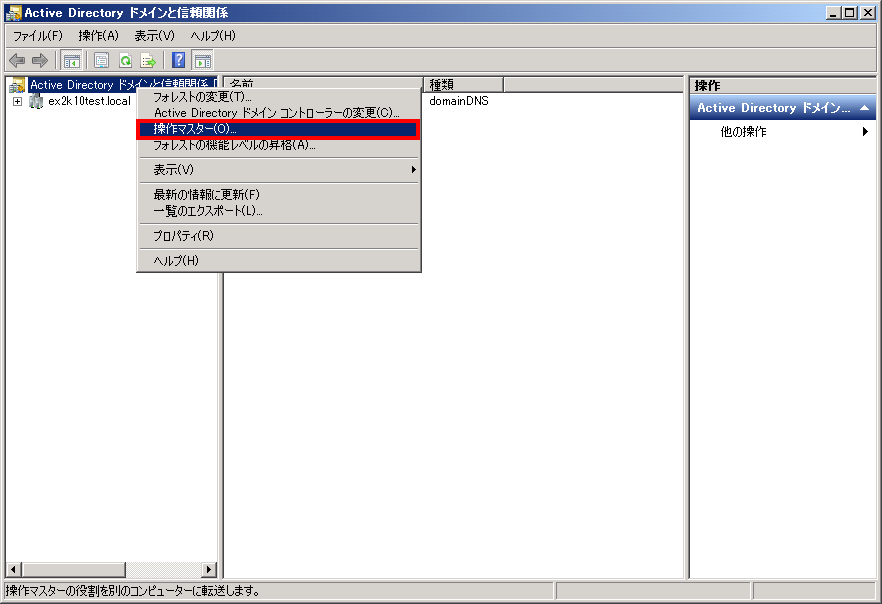
- [操作マスター] ダイアログボックスの [ドメイン名前付け操作マスター] 項目に表示されているサーバー名が現在ドメイン名前付けマスターとして割り当てられているドメイン コントローラーとなります。
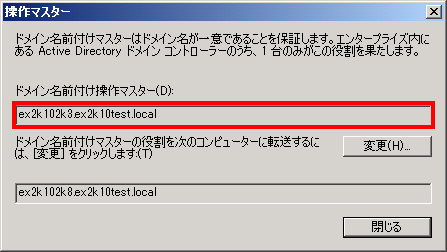
[RID マスター]
- [スタート] – [管理ツール] – [Active Directory ユーザーとコンピューター] を選択、起動します。
- [Active Directory ユーザーとコンピューター] 画面の左ペインにある [Active Directory ユーザーとコンピュータ] – [ドメイン名] を選択、右クリックし、[操作マスター] を選択、クリックします。
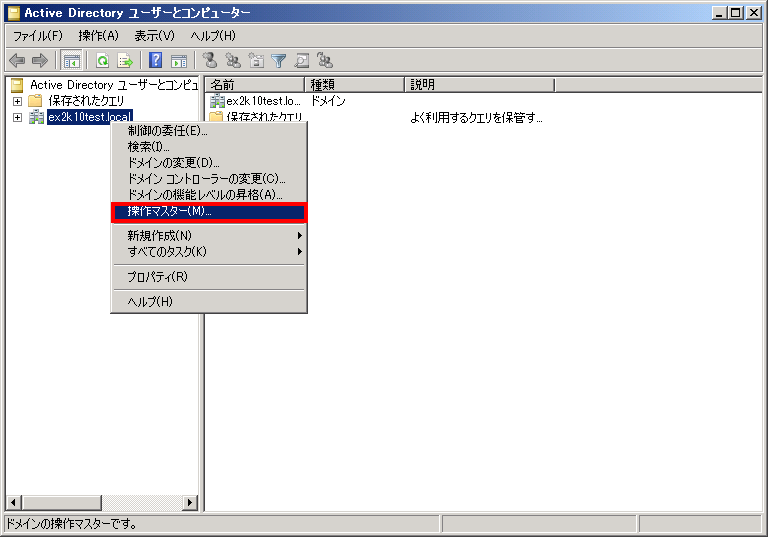
- [操作マスター] ダイアログボックス内の [RID] タブを選択し、[操作マスター] 項目に表示されているサーバー名が現在 RID マスターとして割り当てられているドメイン コントローラーとなります。
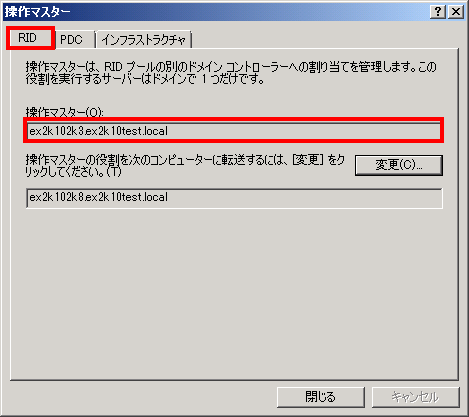
[PDC マスター]
- [スタート] – [管理ツール] – [Active Directory ユーザーとコンピューター] を選択、起動します。
- Active Directory ユーザーとコンピューター]画面の左ペインにある [Active Directory ユーザーとコンピュータ] – [ドメイン名] を選択、右クリックし、[操作マスター] を選択、クリックします。
- [操作マスター] ダイアログボックス内の [PDC] タブを選択し、[操作マスター] 項目に表示されているサーバー名が現在 PDC マスターとして割り当てられているドメイン コントローラーとなります。
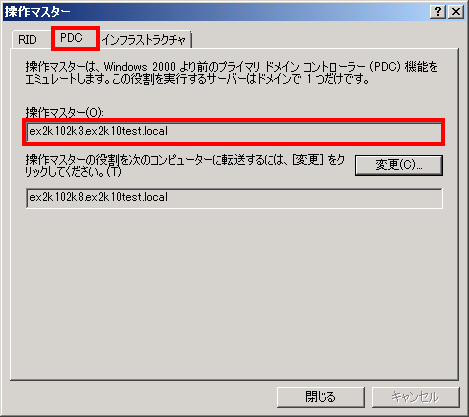
[インフラストラクチャ マスター]
- [スタート] – [管理ツール] – [Active Directory ユーザーとコンピューター] を選択、起動します。
- Active Directory ユーザーとコンピューター]画面の左ペインにある [Active Directory ユーザーとコンピュータ] – [ドメイン名] を選択、右クリックし、[操作マスター] を選択、クリックします。
- [操作マスター] ダイアログボックス内の [インフラストラクチャ] タブを選択し、[操作マスター] 項目に表示されているサーバー名が現在インフラストラクチャ マスターとして割り当てられているドメイン コントローラーとなります。
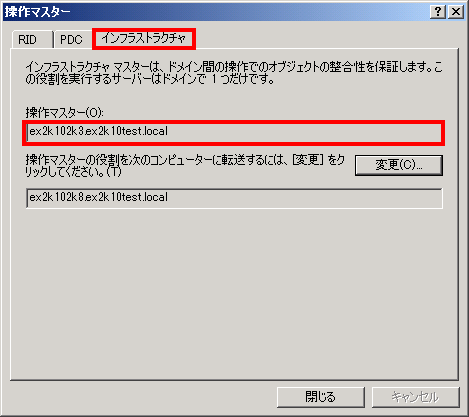
[スキーマ マスター]
- [スタート] – [ファイル名を指定して実行] から「regsvr32 schmmgmt.dll」を入力、[OK]ボタンをクリックし、schmmgmt.dll をレジストリに登録します。
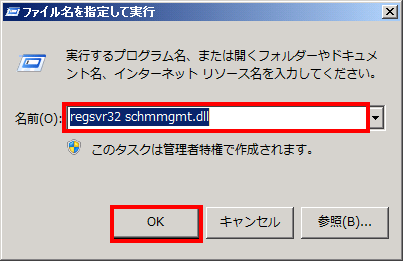
- [OK] ボタンをクリックします。
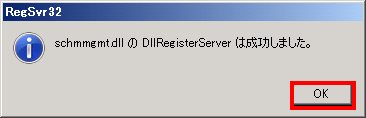
- [スタート] – [ファイル名を指定して実行] から「mmc」を入力、[OK] ボタンをクリックし、Microsoft 管理コンソールを起動します。
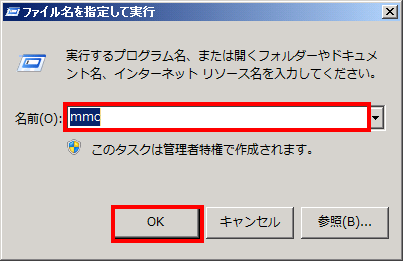
- Microsoft 管理コンソール上で、[ファイル] – [スナップインの追加と削除] を選択、クリックします。

- [利用できるスナップイン] 内の [Active Directory スキーマ] を選択、[追加] ボタンをクリック後、[OK] ボタンをクリックします。
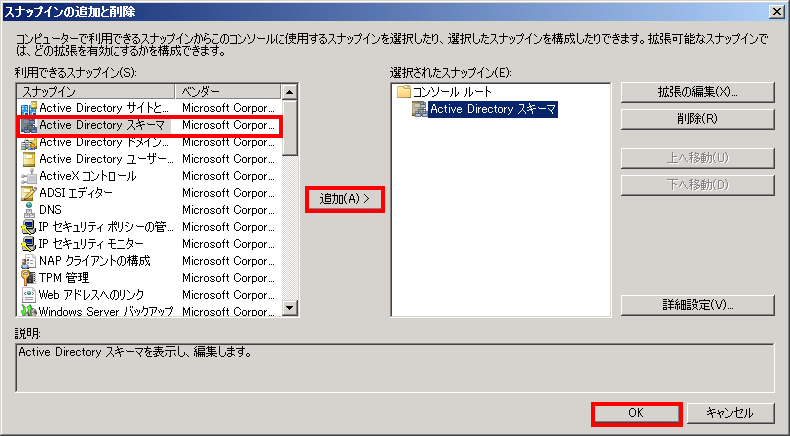
- [Active Directory スキーマ] 画面の左ペインにある Active Directoryスキーマ] – [Active Directory スキーマ] を選択、右クリックし、[操作マスター] を選択、クリックします。
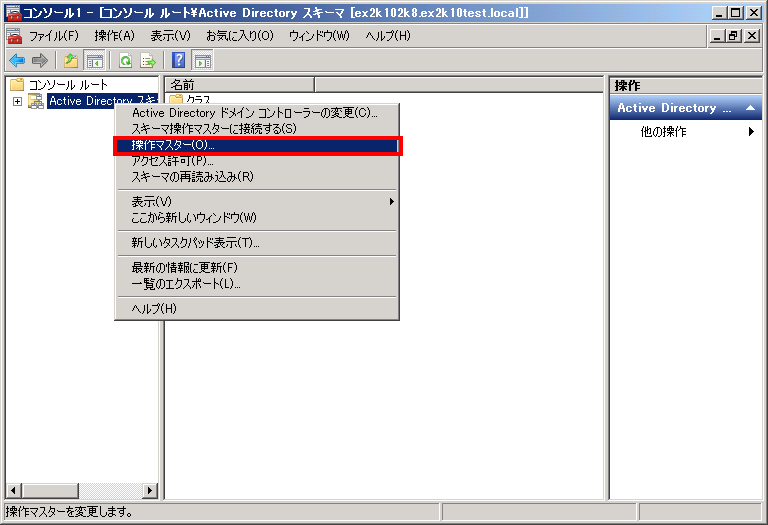
- [スキーマ マスターの変更] ダイアログボックスの[現在のスキーマ マスター (オンライン)]項目に表示されているサーバー名が現在スキーマ マスターとして割り当てられているドメイン コントローラーとなります。

スポンサーリンク
参考
- FSMO 役割のホルダの確認方法 (サーバー)
http://support.microsoft.com/kb/234790/ja - [HOWTO] Windows Server 2003 で FSMO の役割を確認して転送する方法
http://support.microsoft.com/kb/324801/ja - Active Directory ドメイン コントローラ上への FSMO の配置と最適化
http://support.microsoft.com/kb/223346/ja